第3回のPython超初心者入門講座です。
Visual Studio Codeのインストール方法を分かりやすく説明いたしたいと思います。
ダウンロードを行う
Microsoftの公式から、最新のVisual Studio Codeをダウンロードします。
https://code.visualstudio.com/
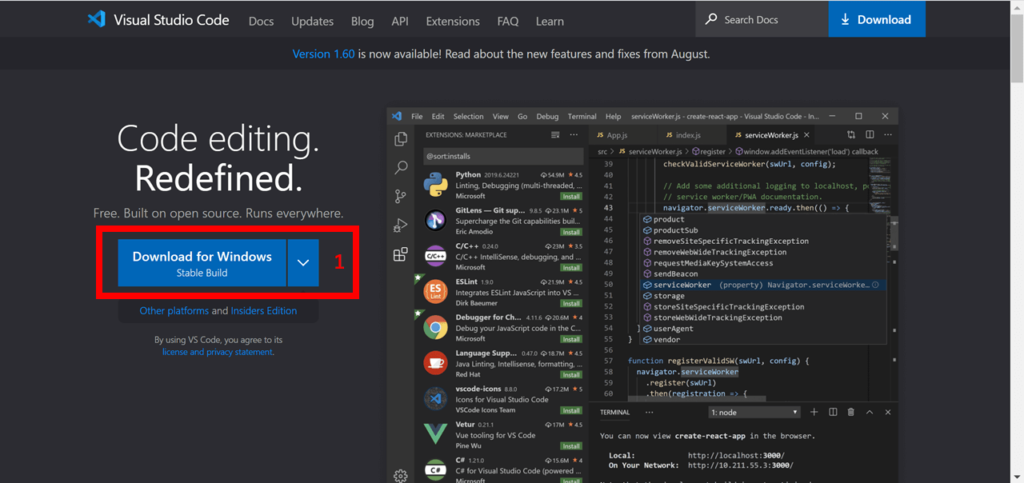
1)Download for Windowsをクリック
これでダウンロードは完了です。
インストール方法
ここからは、インストール方法についてです。
まず、ご自身のダウンロードフォルダへ移動してください。
以降の手順は下記となります。
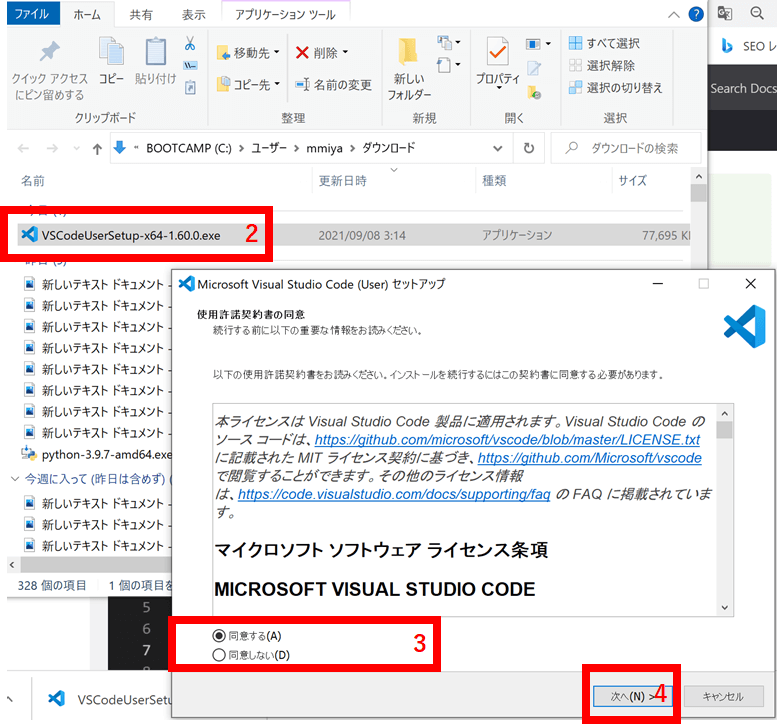
2)ダウンロードフォルダにある「VSCodeUserSetup-x54-1.60.0.exe」をダブルクリック
3)同意する(A)を選択
4)次へをクリック
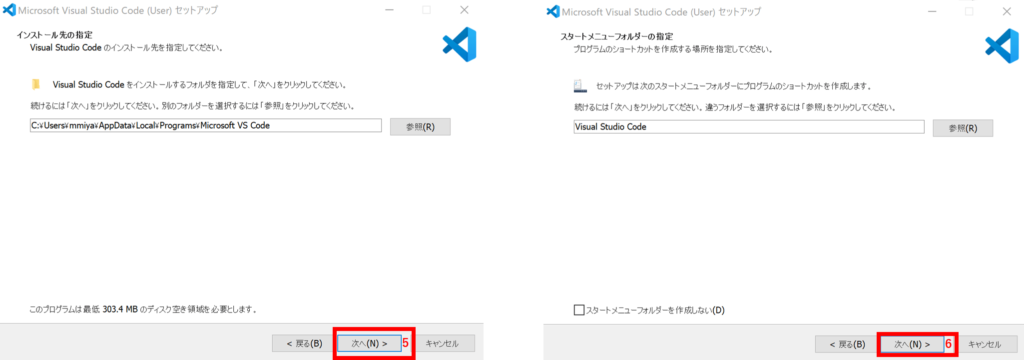
5)次へをクリック
6)次へをクリック
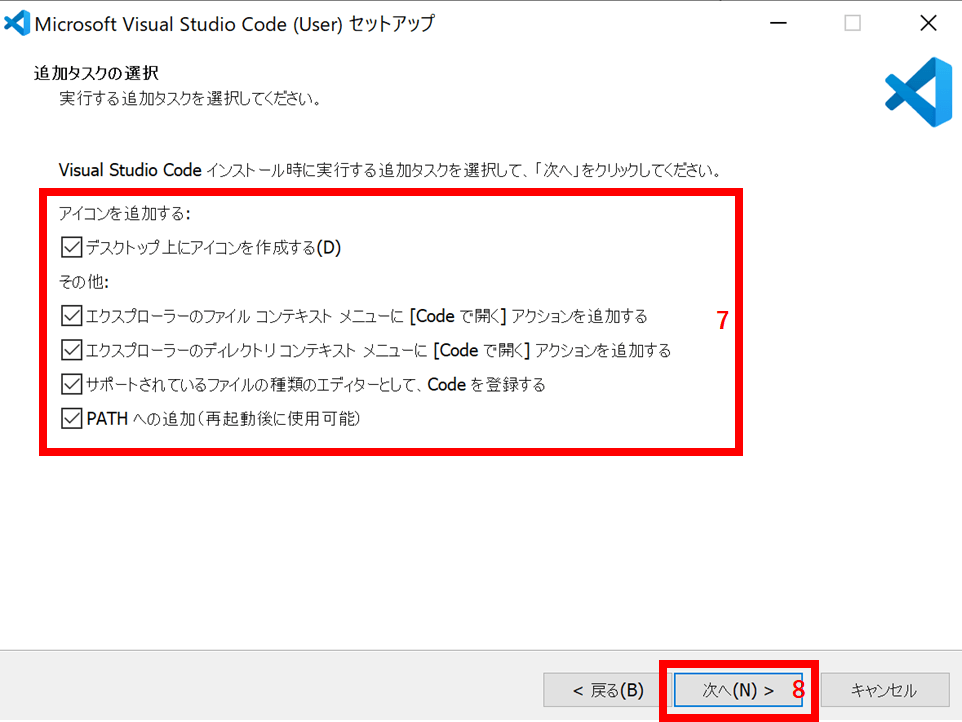
7)すべての項目にチェックを入れる
8)次へをクリック
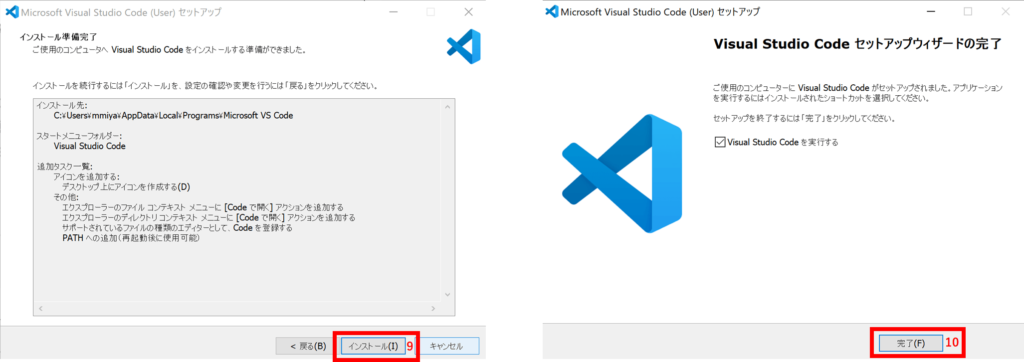
9)インストール ボタンをクリック
10)完了したら、完了ボタンをクリック
これでインストールは完了になります。
次回は、Visual Studio Codeの、環境設定とおすすめ拡張機能(日本語など)についてを説明したいと思います。
Visual Studio Codeの環境設定とおすすめ拡張機能の記事を読む
Pythonを早く身に付けたい人は
Python初心者はUdemy動画での勉強がおすすめです。
アメリカの現役エンジニアが、業務で使えるコーディングを基礎から丁寧に教えてくれます。
プログラミングの学習相談
プログラミングの独学は挫折する確率が70%と言われており非常に高いです。
専門用語が多く勉強の仕方も良く分からないのが原因です。独学での学習が捗らない方は学習方法の相談をプロにしましょう。
おすすめは無料で相談できる下記です。
★プログラミング学習で悩んでいる人
★ITエンジニア転職まで考えている人


コメント